إصلاح: توقف FIFA 23 عند شاشة التحميل على PS4 و PS5 و Xbox One و Xbox Series X و S.
Miscellanea / / April 29, 2023
تعد FIFA 23 واحدة من أفضل إصدارات لعبة FIFA الأصلية بواسطة EA ، ويلعب اللاعبون من جميع أنحاء العالم هذه اللعبة حاليًا. اللعبة مدعومة على العديد من الأجهزة بما في ذلك أجهزة الكمبيوتر ، و PS4 ، و PS5 ، و Xbox One ، و Xbox Series X ، و S. يقضي اللاعبون وقتًا رائعًا في الاستمتاع بهذه اللعبة ، ولكن قد يواجه عدد قليل من المستخدمين مشكلات من وقت لآخر. حاليًا ، المنتدى الأصلي للعبة و Reddit مليء بمناقشات متعددة حول FIFA 23 عالقة على شاشة التحميل على PS4 و PS5 و Xbox One و Xbox Series X و S.
يمكن أن يكون هناك عدة أسباب وراء توقف لعبة FIFA 23 أو عدم تحميلها مثل ملفات اللعبة التالفة أو امتدادات اللعبة المتداخلة أو إذن اللعبة المتضارب أو وحدة التحكم نفسها. وفقًا للعديد من نقاد اللعبة ، فإن اللعبة الجديدة بطيئة جدًا عند مقارنتها بإصدارات FIFA القديمة. منذ إطلاق اللعبة ، عالجت تحديثات التصحيح المتعددة مشكلات شاشة التحميل المتوقفة ، ولكن ليست جميعها مفيدة. لذلك إذا كنت تواجه مشكلات مماثلة ، فاقرأ طرق تحري الخلل وإصلاحه أدناه حتى النهاية.

محتويات الصفحة
-
إصلاح: توقف FIFA 23 عند تحميل الشاشة على PS4 و PS5
- الطريقة الأولى: إعادة تشغيل وحدة تحكم PlayStation
- الطريقة الثانية: تحقق من تسخين PlayStation
- الطريقة الثالثة: تحقق من خوادم EA
- الطريقة الرابعة: التحقق من اتصال الإنترنت
- الطريقة الخامسة: مسح بيانات ذاكرة التخزين المؤقت للعبة
- الطريقة 6: فحص ملف اللعبة التالف
- الطريقة السابعة: إعادة بناء قاعدة البيانات
- الطريقة السابعة: تحديث لعبة FIFA 23
- الطريقة 8: أعد تثبيت لعبة FIFA 23
-
إصلاح: توقف FIFA 23 عند شاشة التحميل على أجهزة Xbox One و Xbox Series X و S.
- الطريقة الأولى: تحقق من تدفئة Xbox
- الطريقة 2: تحقق من خوادم EA
- الطريقة الثالثة: إعادة تشغيل وحدة تحكم Xbox
- الطريقة الرابعة: التحقق من الاتصال بالإنترنت
- الطريقة الخامسة: مسح التخزين الدائم
- الطريقة 6: إصلاح ملفات اللعبة المحلية
- الطريقة السابعة: تكوين Xbox Insider Hub
- الطريقة 8: تحديث لعبة FIFA 23
- الطريقة 9: أعد تثبيت لعبة FIFA 23
- خاتمة
إصلاح: توقف FIFA 23 عند تحميل الشاشة على PS4 و PS5
بالنسبة لمستخدمي PlayStation ، يواجه مستخدمو PS4 و PS5 مشكلات بسبب بطء الاتصال بالإنترنت أو بيانات ذاكرة التخزين المؤقت للعبة. هناك أيضًا احتمال ضئيل أن تكون قاعدة بيانات اللعبة تالفة وقد تقوم بإصلاح ذلك أيضًا. فيما يلي بعض طرق استكشاف الأخطاء وإصلاحها التي يمكنك محاولة حل المشكلة من جانبك.
الطريقة الأولى: إعادة تشغيل وحدة تحكم PlayStation
في معظم الحالات ، تكون مشكلة عدم تحميل اللعبة هي خلل فني دون أي خطأ في اللعبة على الإطلاق. يمكنك إصلاح هذا ببساطة عن طريق إعادة تشغيل وحدة تحكم PlayStation الخاصة بك. أولاً ، قم بإيقاف تشغيل وحدة التحكم الخاصة بك ثم أعد تشغيلها مرة أخرى بعد 5 دقائق. يوصى أيضًا بتوصيل كابل الطاقة من مقبس الحائط أثناء إيقاف تشغيل PlayStation Console.
الطريقة الثانية: تحقق من تسخين PlayStation
تعد PlayStation وحدة تحكم قوية قادرة على تشغيل حتى ألعاب 4K HDR. ومع ذلك ، قد تؤدي كل عمليات معالجة هذه اللعبة إلى تسخين وحدة التحكم وتؤدي إلى مشاكل خنق وحدة المعالجة المركزية. من المثالي التحقق مما إذا كانت وحدة التحكم PS4 أو PS5 ترتفع درجة حرارتها ، وفي حالة حدوث ذلك ، يوصى باتخاذ الإجراءات اللازمة. يمكنك تشغيل مكيف الهواء أو الاحتفاظ بمروحة بالقرب من وحدة التحكم في PlayStation لتجنب مشكلات ارتفاع درجة الحرارة.
الإعلانات
الطريقة الثالثة: تحقق من خوادم EA
نظرًا لأن FIFA 23 هي لعبة متعددة اللاعبين ، فهي تعمل على خوادم EA. لكن خدمات EA تنتقل أيضًا إلى وضع Maintainance من وقت لآخر مما قد يؤدي إلى توقف اللعبة أو عدم تحميل اللعبة. يرجى تأكيد ما إذا كانت خوادم EA تعمل بشكل جيد.
- افتح وحدة التحكم> FIFA 23> حالة Sever.

- هنا سترى ما إذا كان خادم اللعبة قيد التشغيل حاليًا ويدعمه جهاز وحدة التحكم لديك.
الطريقة الرابعة: التحقق من اتصال الإنترنت
قبل بدء اللعبة ، سيتحقق PlayStation من إمكانية اتصال اللعبة بالإنترنت لتلبية احتياجات اللاعبين المتعددين. لذا تأكد من أن اتصال Wifi / الإنترنت يعمل وسرعة جيدة. إذا كنت لا ترغب في استخدام وضع تعدد اللاعبين ، فيمكنك تعطيل Wifi ثم محاولة إعادة تشغيل اللعبة. في معظم الحالات ، سيؤدي ذلك إلى إصلاح مشكلة FIFA 23 العالقة في شاشة التحميل على وحدات تحكم PS4 و PS5.
الطريقة الخامسة: مسح بيانات ذاكرة التخزين المؤقت للعبة
عندما تلعب أي لعبة ، فإنها تنشئ ذاكرة تخزين مؤقت محلية تساعد في النهاية على تشغيل اللعبة بطريقة سلسة. ولكن في حالة تلف بيانات ذاكرة التخزين المؤقت هذه أو عدم تكوينها بشكل صحيح ، فلن تعمل اللعبة أو تتوقف. عند تشغيل وحدة تحكم PlayStation الخاصة بك ، افصل سلك الطاقة. سيؤدي هذا إلى مسح أي بيانات مخزنة مؤقتًا على الفور.
الإعلانات
اقرأ أيضًا: الإصلاح: شاشة سوداء فيفا 23 بعد بدء التشغيل
الطريقة 6: فحص ملف اللعبة التالف
ليس فقط ذاكرة التخزين المؤقت ، ولكن يمكن أيضًا لملفات اللعبة المحفوظة محليًا أن تعرقل عملية تحميل اللعبة. عندما تلعب اللعبة ، تحفظ لعبتك أيضًا نقاط التفتيش تلقائيًا بحيث يسهل عليك استئناف اللعبة. ومع ذلك ، إذا كانت نقاط التفتيش هذه تالفة ، فلن تعمل اللعبة على الإطلاق.
- افتح إعدادات PlayStation وانتقل إلى التخزين> البيانات المحفوظة.
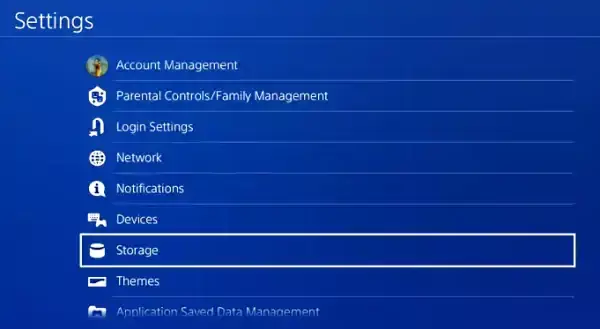
الإعلانات
- هنا اختر لعبة FIFA 23.
- الآن سترى إدخالات متعددة هنا ، اختر الكل واحذفها.
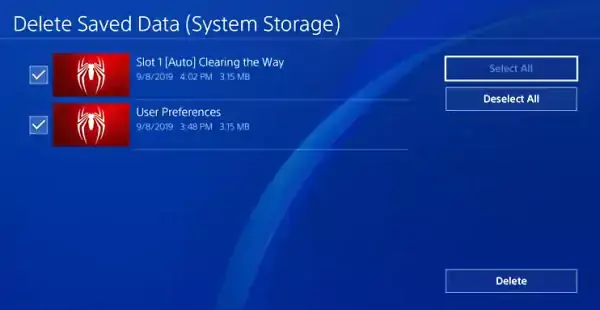
- بمجرد الانتهاء من العملية ، أعد تشغيل وحدة تحكم PlayStation الخاصة بك ومعرفة ما إذا كان قد تم حل المشكلة.
الطريقة السابعة: إعادة بناء قاعدة البيانات
غالبًا ما تواجه أجهزة PlayStation مشكلات في قاعدة البيانات ، ولا يُعد FIFA 23 استثناءً. إذا تعرضت قاعدة البيانات للتلف لسبب ما ، فيجب عليك إعادة بنائها. هذه قاعدة بيانات ملف لعبة بشكل أساسي ، لذا حتى إذا قمت بإعادة البناء ، فلن تعيق تقدم اللعبة المحفوظ.
- أوقف تشغيل جهاز PS4 تمامًا ، وليس في الوضع الآمن.
- بمجرد إيقاف تشغيله ، استمر في الضغط على زر الطاقة حتى تسمع صوتين. يجب أن يؤدي هذا إلى تشغيلك في الوضع الآمن.

- حدد إعادة بناء قاعدة البيانات من الخيارات المحددة.
اقرأ أيضا
لكل إصدار من PlayStation طريقة مختلفة لإعادة بناء قاعدة البيانات. يمكنك اتباع الأدلة أدناه وفقًا لإصدار وحدة التحكم في PlayStation.
إعلان
كيفية إعادة بناء قاعدة بيانات PlayStation 4 الخاصة بك
كيفية إعادة بناء قاعدة البيانات على PlayStation 5 (PS5)
الطريقة السابعة: تحديث لعبة FIFA 23
منذ الإطلاق الأولي للعبة FIFA 23 ، أصدر مطورو EA تحديثات تصحيح متعددة تهدف إلى إصلاح مشكلات التأخير أو عدم التحميل في اللعبة. لذلك من المثالي التحقق من وجود أي تحديثات وتثبيتها إذا كانت متوفرة. يمكنك التحقق من وجود تحديثات في قائمة إعدادات PS4 / PS5> قسم التحديث.
الطريقة 8: أعد تثبيت لعبة FIFA 23
إذا لم تنجح أي من الطرق المذكورة أعلاه معك ، فقد يكون تثبيت اللعبة تالفًا في المقام الأول. لكن لا تقلق ، حيث يمكنك ببساطة إلغاء تثبيت اللعبة من وحدة التحكم الخاصة بك وتثبيتها مرة أخرى.
إصلاح: توقف FIFA 23 عند شاشة التحميل على أجهزة Xbox One و Xbox Series X و S.
بالنسبة لمستخدمي Xbox ، فإن المشكلة ليست خطيرة. ولكن مع ذلك ، في بعض المناسبات ، قد تشعر أن اللعبة عالقة على شاشة التحميل أو تستغرق وقتًا طويلاً للتحميل. في مثل هذه الحالات ، يمكنك اتباع طرق إصلاح استكشاف الأخطاء وإصلاحها أدناه.
الطريقة الأولى: تحقق من تدفئة Xbox
Xbox هي وحدة تحكم قوية قادرة على تشغيل حتى ألعاب 4K HDR. ومع ذلك ، قد تؤدي كل عمليات معالجة هذه اللعبة إلى تسخين وحدة التحكم وتؤدي إلى مشاكل خنق وحدة المعالجة المركزية. من المثالي التحقق مما إذا كانت وحدة التحكم Xbox الخاصة بك مرتفعة الحرارة ، وفي حالة حدوث ذلك ، يوصى باتخاذ الإجراءات اللازمة. يمكنك تشغيل مكيف الهواء أو إبقاء مروحة بالقرب من وحدة التحكم Xbox الخاصة بك لتجنب مشاكل ارتفاع درجة الحرارة.
الطريقة 2: تحقق من خوادم EA
نظرًا لأن FIFA 23 هي لعبة متعددة اللاعبين ، فهي تعمل على خوادم EA. لكن خدمات EA تنتقل أيضًا إلى وضع Maintainance من وقت لآخر مما قد يؤدي إلى توقف اللعبة أو عدم تحميل اللعبة. يرجى تأكيد ما إذا كانت خوادم EA تعمل بشكل جيد.
- افتح وحدة التحكم> FIFA 23> حالة Sever.

- هنا سترى ما إذا كان خادم اللعبة قيد التشغيل حاليًا ويدعمه جهاز وحدة التحكم لديك.
الطريقة الثالثة: إعادة تشغيل وحدة تحكم Xbox
في معظم الحالات ، تكون مشكلة عدم تحميل اللعبة هي خلل فني دون أي خطأ في اللعبة على الإطلاق. يمكنك إصلاح هذا ببساطة عن طريق إعادة تشغيل وحدة تحكم Xbox الخاصة بك. أولاً ، قم بإيقاف تشغيل وحدة التحكم الخاصة بك ثم أعد تشغيلها مرة أخرى بعد 5 دقائق. يوصى أيضًا بتوصيل كبل الطاقة من مقبس الحائط أثناء إيقاف تشغيل وحدة التحكم Xbox الخاصة بك.
الطريقة الرابعة: التحقق من الاتصال بالإنترنت
قبل بدء اللعبة ، ستتحقق وحدة تحكم Xbox الخاصة بك مما إذا كان بإمكان اللعبة الاتصال بالإنترنت لتلبية احتياجات اللاعبين المتعددين. لذا تأكد من أن اتصال Wifi / الإنترنت يعمل وسرعة جيدة. يمكنك الاتصال بمزود خدمة الإنترنت للحصول على خطط إنترنت أفضل عند الحاجة.
اقرأ أيضًا: FIFA 23 أفضل لاعبي La Liga Santander
الطريقة الخامسة: مسح التخزين الدائم
التخزين المستمر ليس سوى ملفات ذاكرة التخزين المؤقت للعبة التي تساعد اللعبة على العمل بشكل أكثر سلاسة. ولكن في حالة تلف بيانات التخزين الثابتة هذه أو عدم تكوينها بشكل صحيح ، فلن تعمل اللعبة أو تتوقف.
- افتح إعدادات Xbox وانتقل إلى الأجهزة وخيارات البث.

- اذهب هنا إلى Blueray> Persistent Storage.
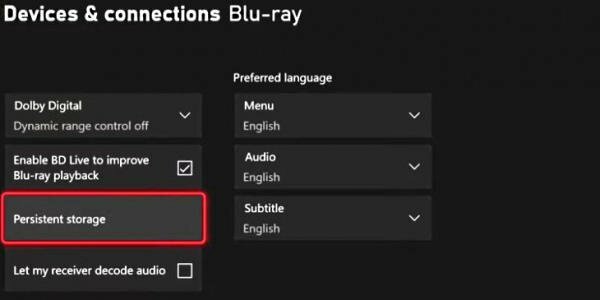
- انقر فوق مسح التخزين الثابت. انتظر حتى تنتهي العملية ، ثم أعد تشغيل وحدة التحكم الخاصة بك.
الطريقة 6: إصلاح ملفات اللعبة المحلية
يحفظ Xbox أيضًا نسخة من نقاط التفتيش تلقائيًا بحيث يسهل عليك استئناف اللعبة. ومع ذلك ، إذا كانت نقاط التفتيش هذه تالفة ، فلن تعمل اللعبة على الإطلاق.
- افتح Xbox وانتقل إلى قسم ألعابي وتطبيقاتي.
- اذهب هنا إلى FIFA 23> خيار إدارة الألعاب والإضافات.
- انقر فوق البيانات المحفوظة واختر خيار الحذف من كل مكان.
الطريقة السابعة: تكوين Xbox Insider Hub
تعد Insider Hub ميزة تجريبية تمنع تعطل لعبتك أو المشكلات البسيطة الأخرى. لكن هذه الميزة التجريبية يمكن أن تكون سبب مشكلة عدم تحميل اللعبة. إذن إليك كيفية تعطيل هذا:
- افتح قائمة Xbox وانتقل إلى Xbox Inside Hub.

- هنا ، انتقل إلى معاينة تحديث Xbox> خيار الإدارة.
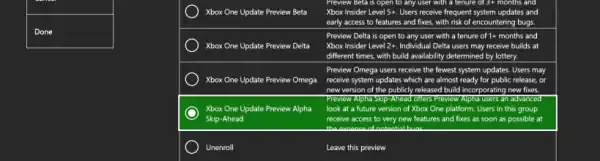
- الآن حدد تحديد Xbox Update Preview Alpha Skip-Ahead.
- أعد تشغيل وحدة تحكم Xbox الخاصة بك ومعرفة ما إذا كان ذلك مفيدًا.
الطريقة 8: تحديث لعبة FIFA 23
منذ إطلاق FIFA 23 ، أصدر مطورو EA تحديثات تصحيح متعددة تهدف إلى إصلاح مشكلات التأخير أو عدم التحميل في اللعبة. لذلك من المثالي التحقق من وجود أي تحديثات وتثبيتها إذا كانت متوفرة. يمكنك التحقق من وجود تحديثات في قائمة إعدادات Xbox> قسم التحديثات والتنزيل.
الطريقة 9: أعد تثبيت لعبة FIFA 23
إذا لم تنجح أي من الطرق المذكورة أعلاه معك ، فمن المحتمل أن يكون تثبيت اللعبة تالفًا في المقام الأول. لكن لا تقلق ، حيث يمكنك ببساطة إلغاء تثبيت اللعبة من وحدة التحكم الخاصة بك وتثبيتها مرة أخرى.
خاتمة
يقودنا هذا إلى نهاية هذا الدليل لإصلاح FIFA 23 Stuck على شاشة التحميل على أجهزة PS4 و PS5 و Xbox One و Xbox Series X و S. يرجى ملاحظة أن اللعبة قد تستغرق وقتًا أطول من المعتاد عند تشغيلها لأول مرة. يوصى أيضًا بحفظ تقدم اللعبة عدة مرات لتجنب أي مشكلات بطيئة في تحميل اللعبة.

![كيفية تثبيت AOSP Android 9.0 Pie على Samsung Galaxy Jean [GSI Phh-Treble]](/f/2aab7ff45db6e8995c68908723f9954e.jpg?width=288&height=384)

